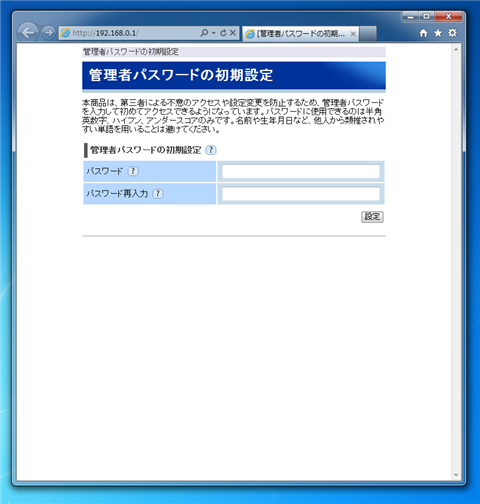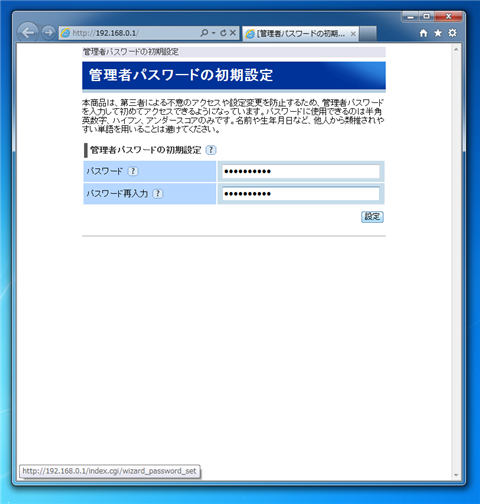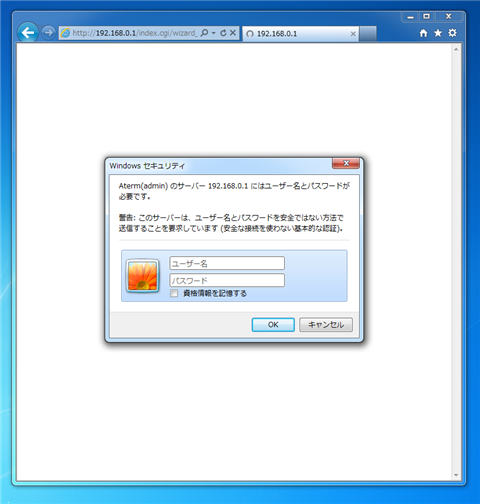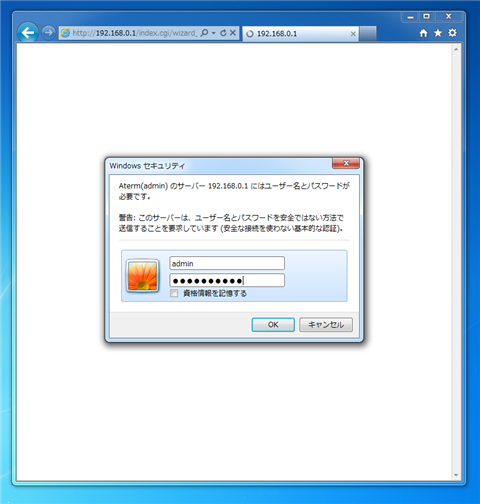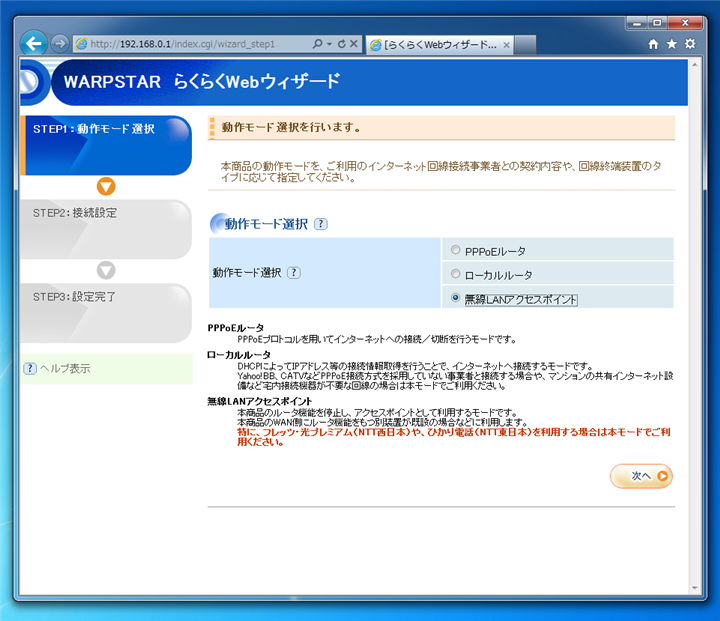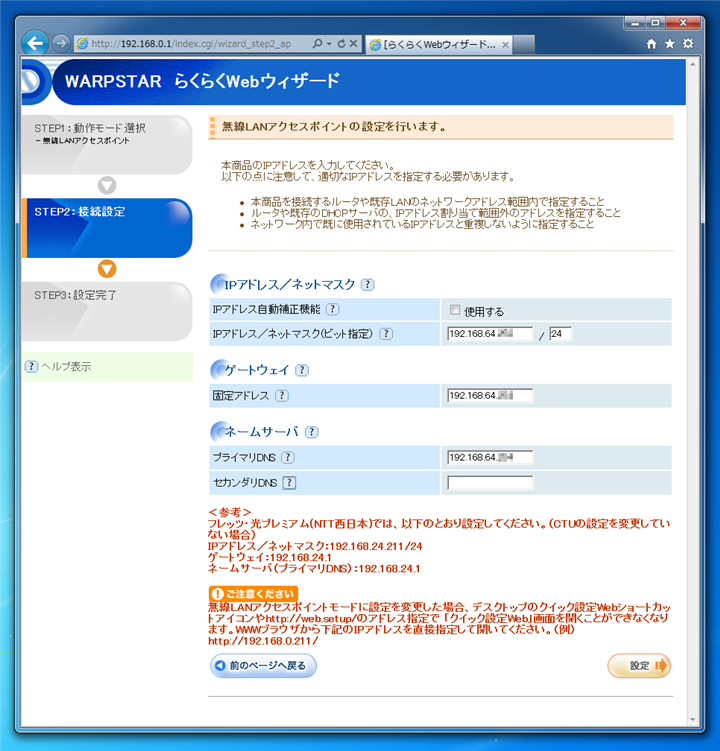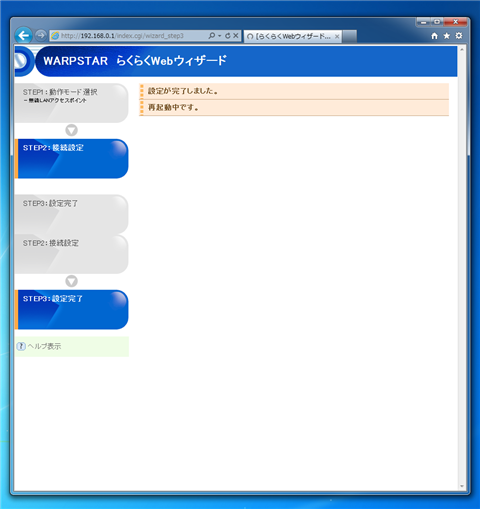Aterm WR8700N を無線LANアクセスポイントとして設定する
Aterm WR8700Nを無線LANのアクセスポイントとして設定する手順を紹介します。
手順
すでに設定がされている場合は、はじめに工場出荷時設定に初期化します。
webブラウザで192.168.0.1に接続します。下図の管理者パスワードの初期設定画面が表示されます。
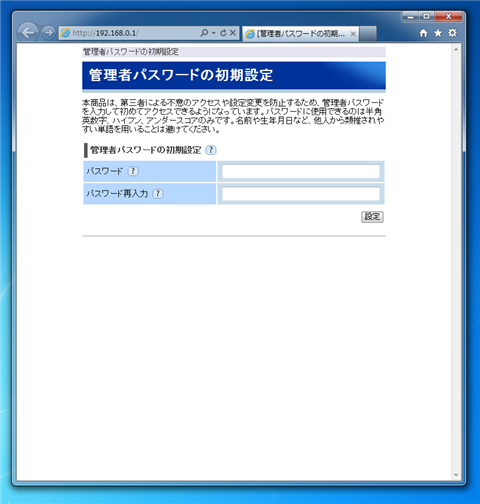
設定するパスワードを入力します。入力できたら[設定]ボタンを押します。
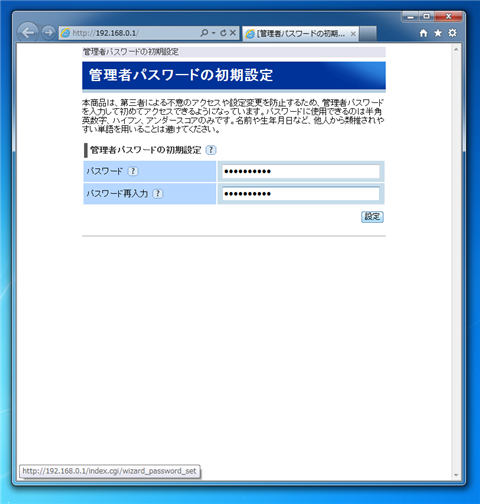
ログイン画面が表示されます。
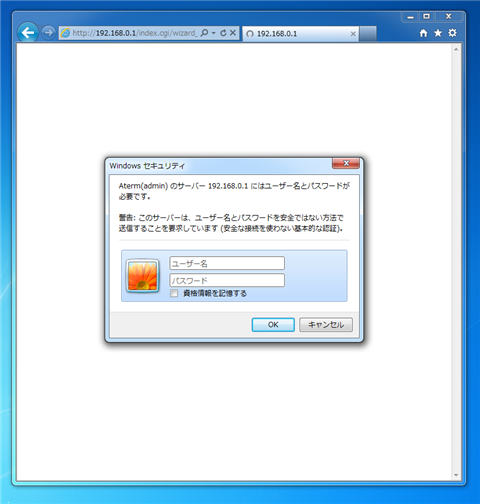
ユーザー名に"admin"、パスワードに先の画面で設定したパスワードを入力します。入力できたら[OK]ボタンを押します。
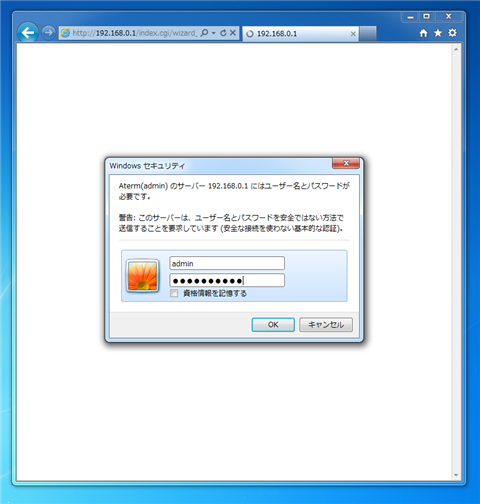
「らくらくWebウィザード」画面が表示されます。[動作モード選択]エリアから[無線LAN]アクセスポイントを選択します。[次へ]ボタンをクリックします。(動作モードに違いについては
こちらの記事で紹介しています。)
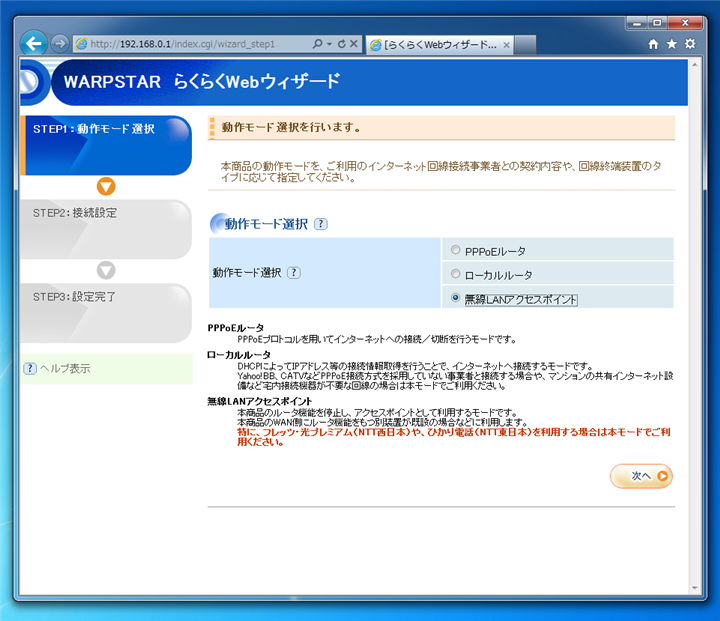
IPアドレス/ネットマスク、ゲートウェイ、DNSサーバーのアドレスを入力します。無線LANアクセスポイント自身がDHCPでアドレスを取得する場合は[IPアドレス自動補正機能]にチェックを入れます。入力が完了後、右下の[設定]ボタンをクリックします。
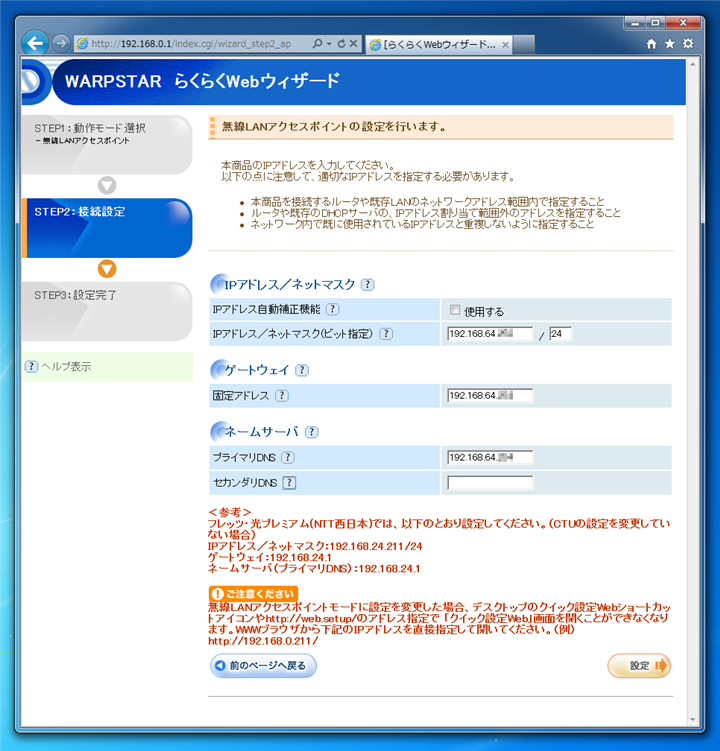
設定完了画面が表示され、アクセスポイントが再起動します。
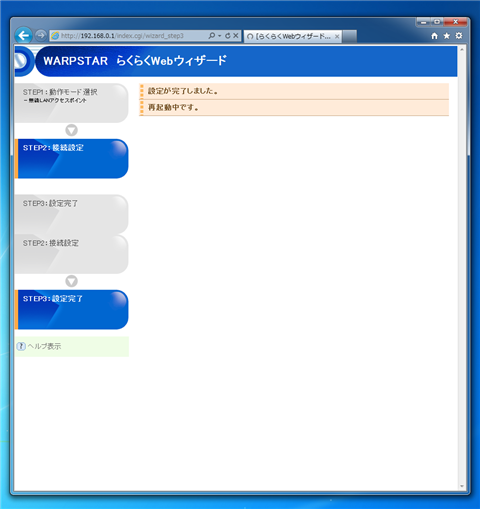
著者
iPentec.com の代表。ハードウェア、サーバー投資、管理などを担当。
Office 365やデータベースの記事なども担当。